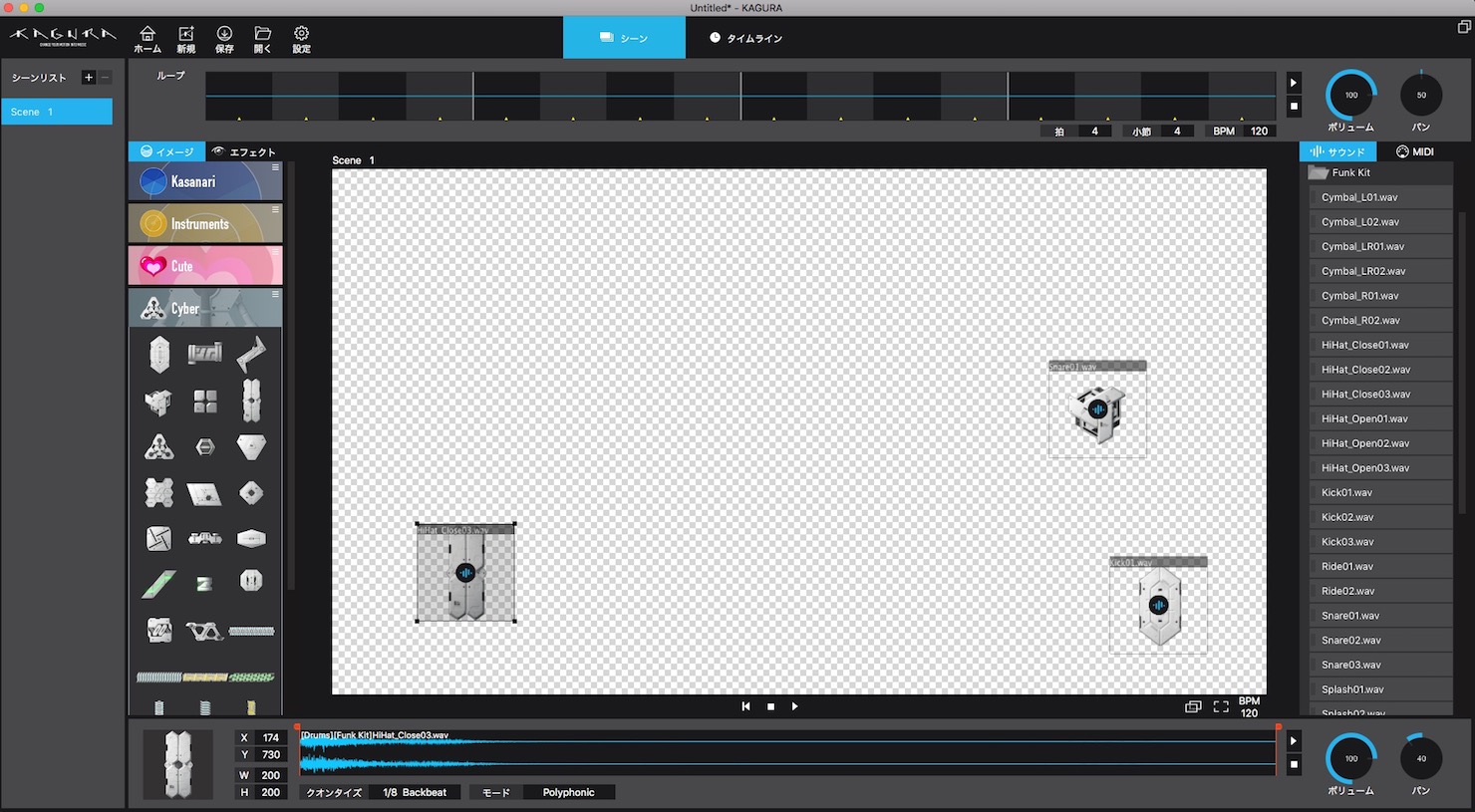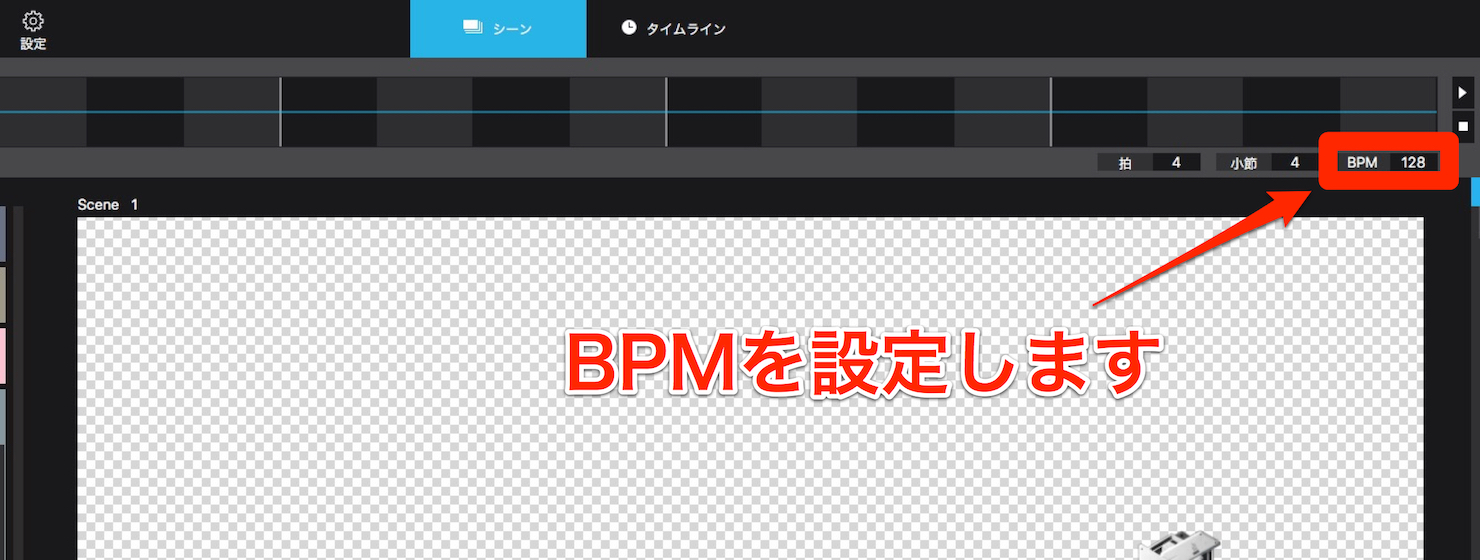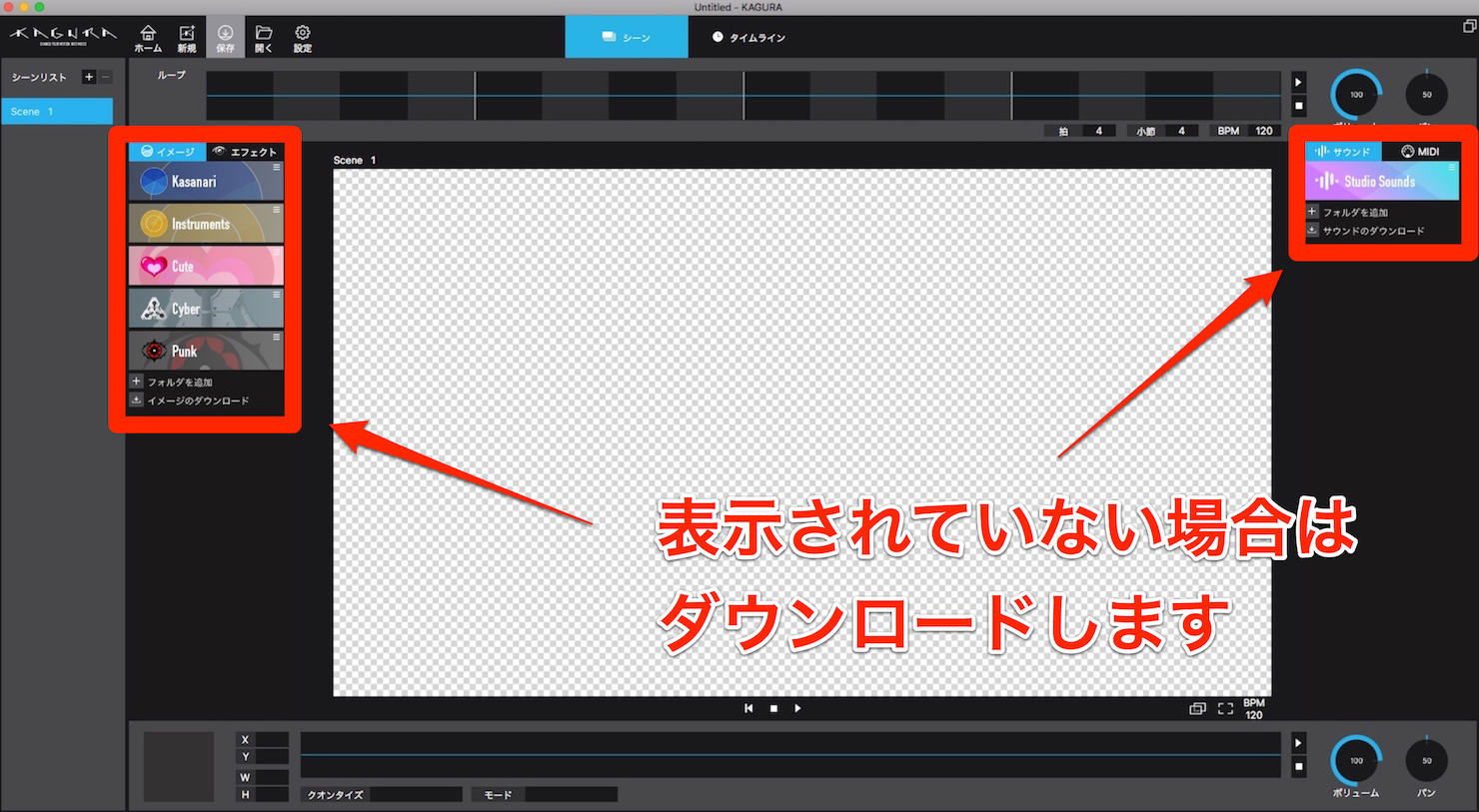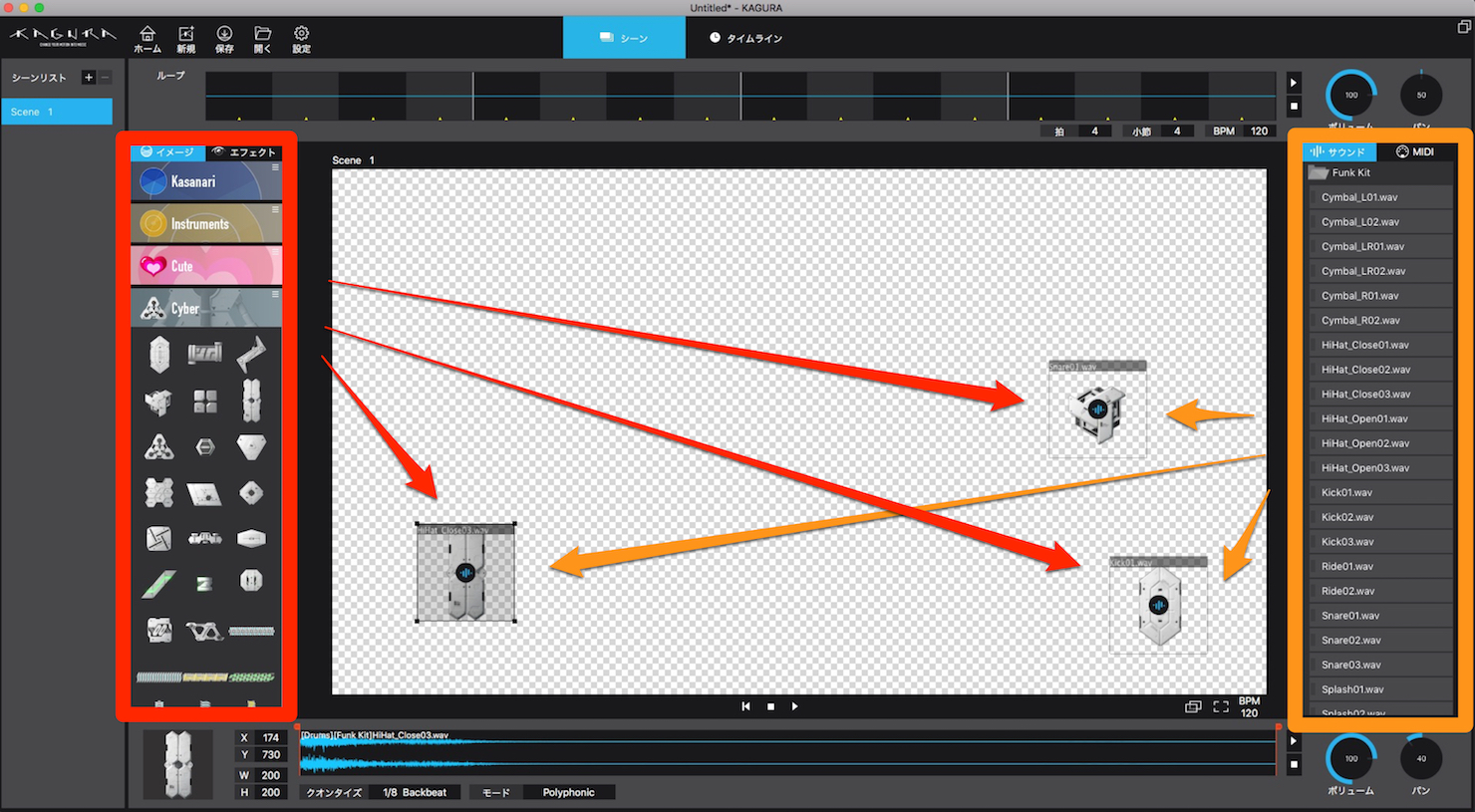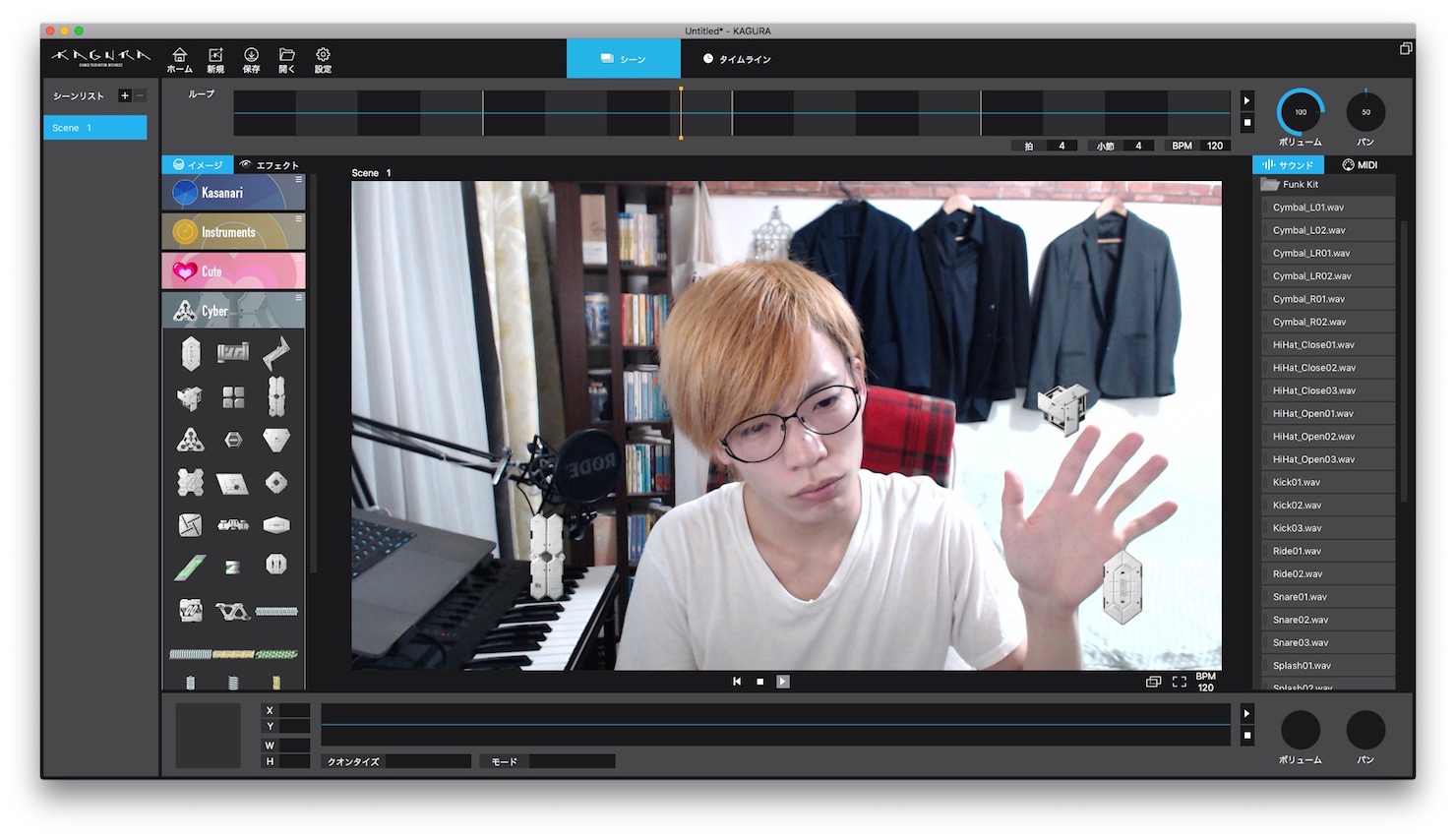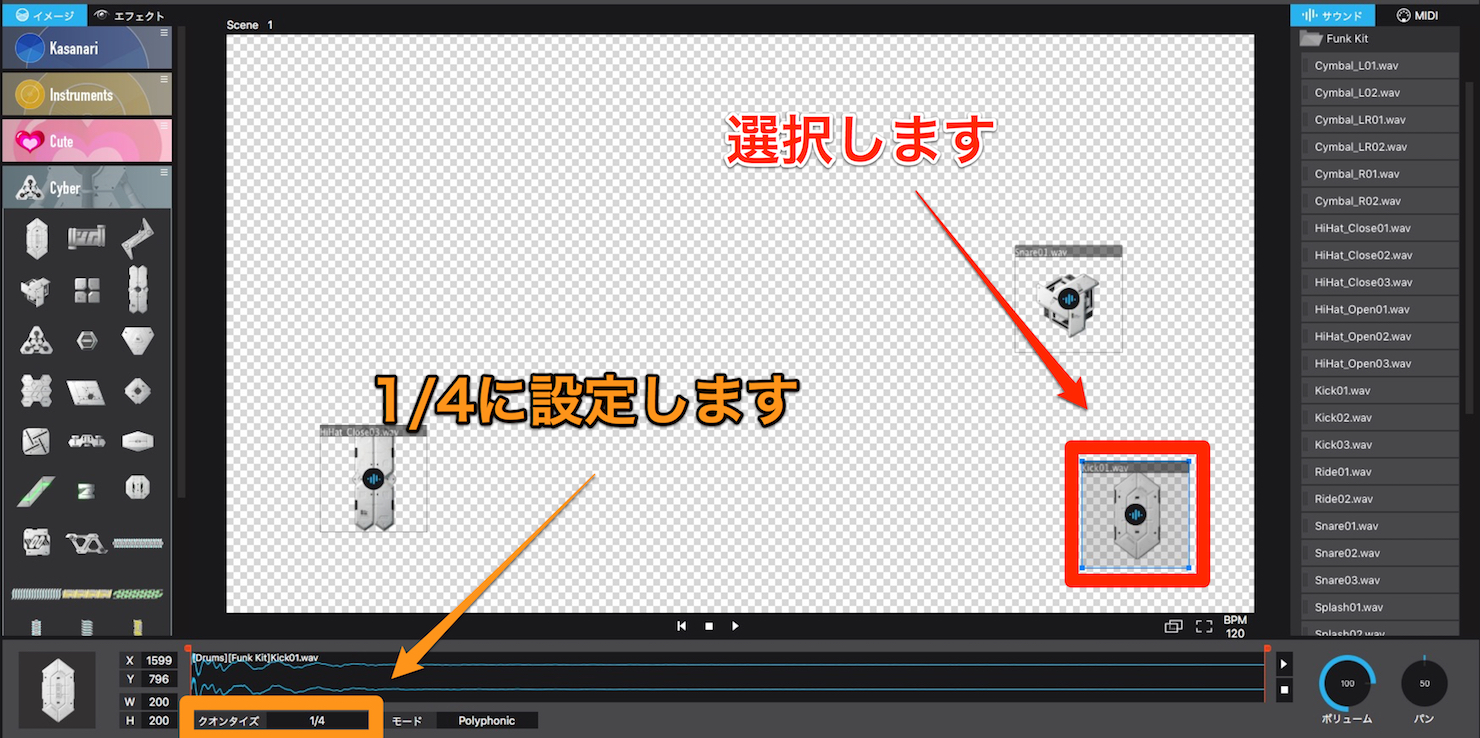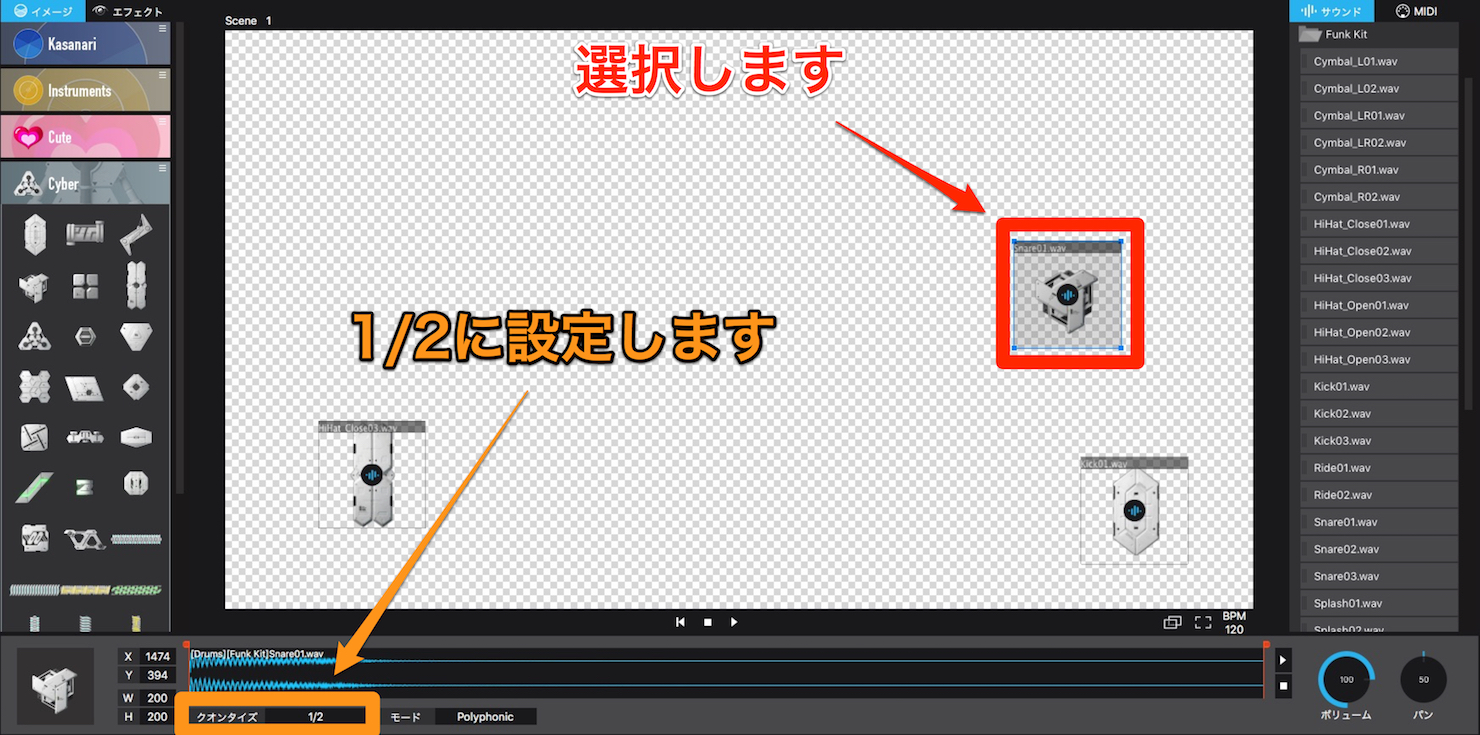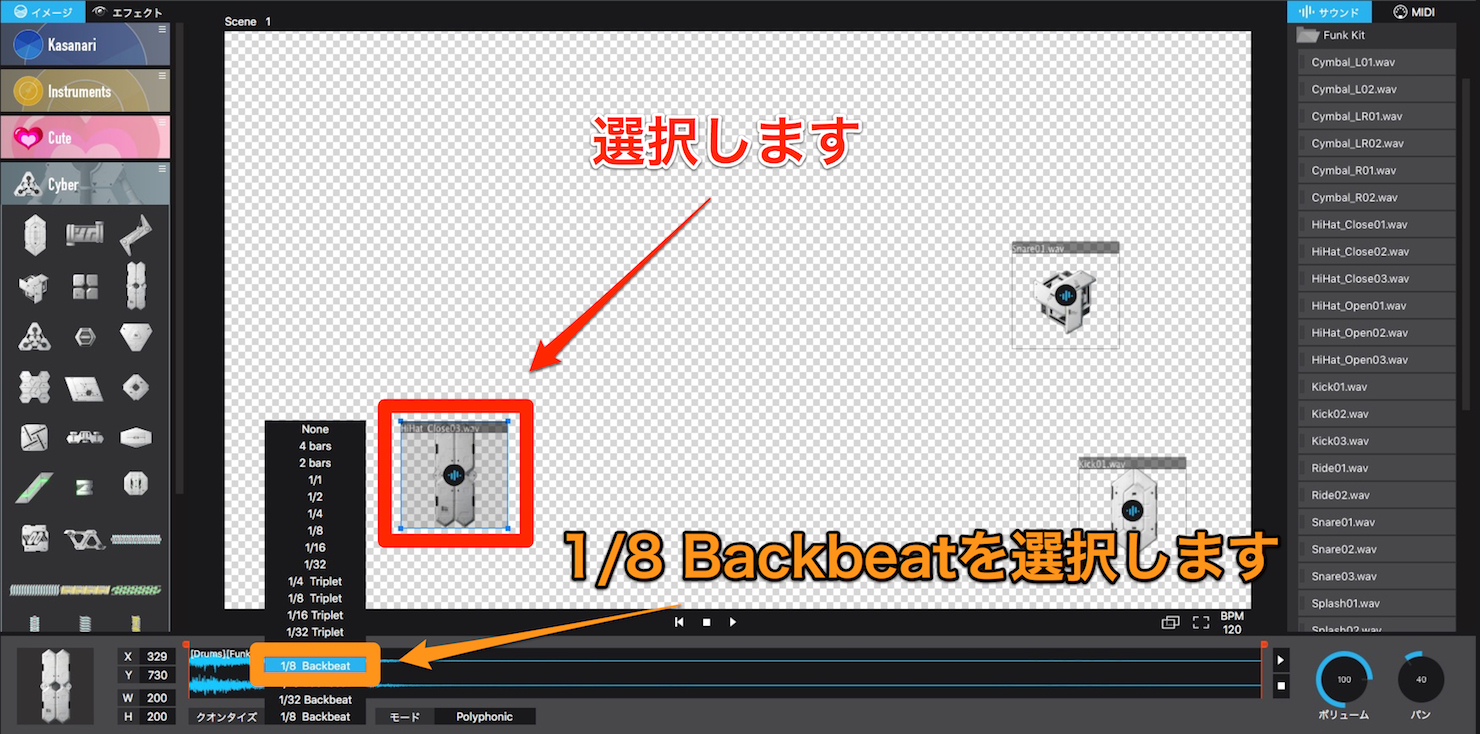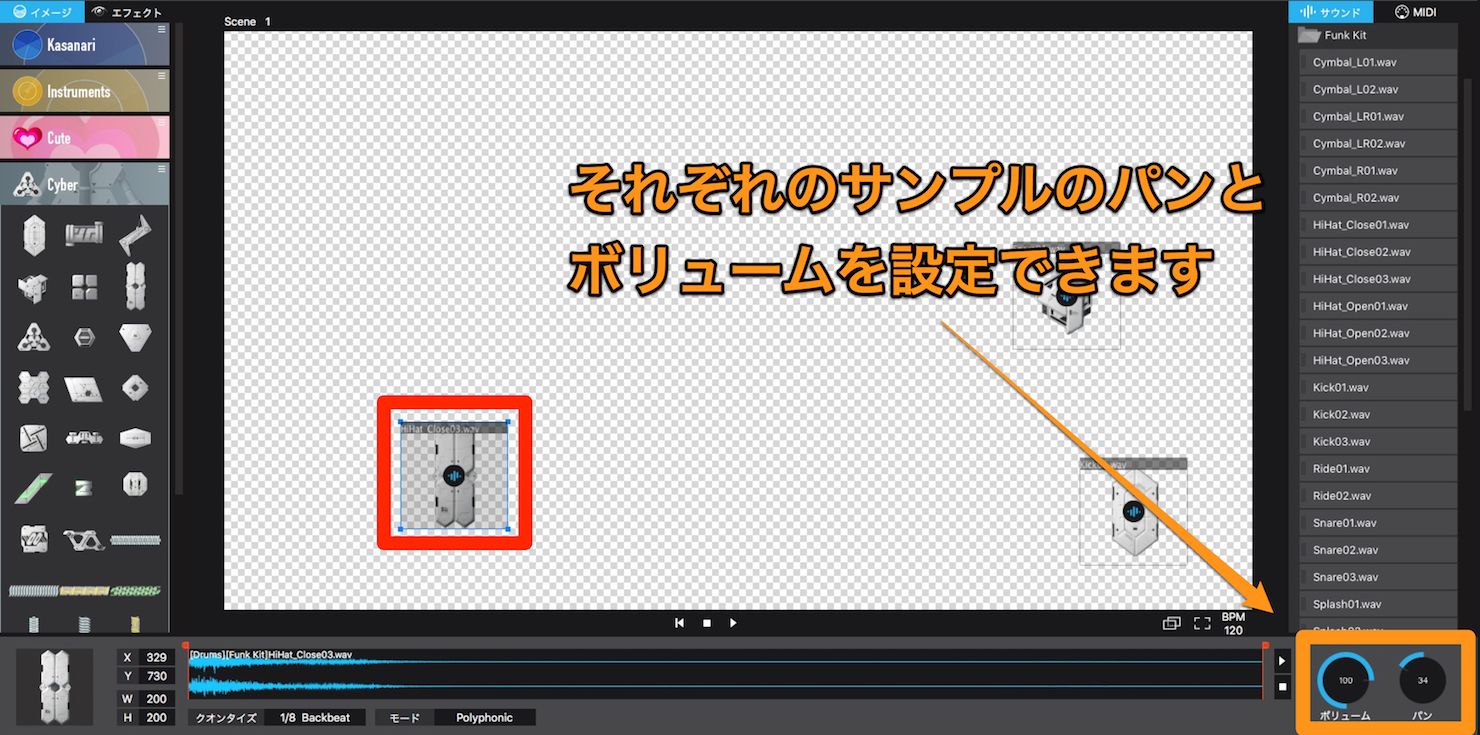3. クオンタイズを活用し上手に演奏する KAGURAの使い方
クオンタイズで上手に”魅せる”
今回からは実際にアイコンを配置していきながら解説していきます。
まずはドラムビートのセットを作成していきましょう。
今回はスタンダードなビートを作成していきます。
聴いてみましょう。
ダンスミュージックなどでよく聴く「ドッチータッチー」というリズムですね。
では画面を見ていきましょう。
BPMを設定する
まずは楽曲のBPMを設定しましょう。
ループエリアのBPMの値を変更します。
今回は128に設定しました。
また今回は変更しませんが、拍数などもここで設定することができます。
アイコン・音源を配置する
KAGURAにはあらかじめ何種類ものアイコン・音源が用意されています。
もし表示されていない場合は「イメージのダウンロード」「サンプルのダウンロード」をクリックしましょう。
次にアイコン・音源を配置していきます。
アイコンはマウスカーソルを合わせるとエフェクトを確認することができます。
音源はサンプルをクリックすることでプレビュー可能です。
今回は右下にキック、右上にスネア、左下にハイハットをそれぞれ配置しました。
クオンタイズを設定する
さて、このままの状態でコントロールエリアの再生ボタンを押して演奏してみましょう。
思い通りに鳴ってくれず歯がゆい思いをするかと思います。(笑)
ここで登場するのがクオンタイズ機能です。
まずキックから見ていきましょう。
まずは設定したい音が入っているアイコンをクリックします。
四つ打ちの場合キックは1小節に4回鳴ることになります。
つまりクオンタイズを1/4に設定することで、動きを検知してもそれ以上は鳴らないようにすることが出来るというわけです。
次にスネアを見てみます。
こちらは1小節に2回鳴れば十分なので、1/2に設定しましょう。
さて、最後はハイハットです。
こちらも一小節に4回しか鳴りませんが、いわゆる「裏打ち」にする必要があります。
考え方としては、「8ビートの裏拍だけ鳴らしましょう」ということですね。
よってここは1/8 Backbeatを設定しましょう。
またハイハットは少し左側で鳴ってほしいので、パンを設定しましょう。
画面右下でコントロールすることが可能です。
また同様にボリュームもこちらから設定することが可能となっており、それぞれ各サンプルごとに個別に設定することができます。
いかがでしょうか?
このクオンタイズ機能は魅力的な演奏をするためには必須ですので、ぜひ使いこなしていただければと思います。
ありがとうございました。
取材・執筆:momo (田之上護/Tanoue Mamoru)
profile:1995年生まれ。Digital Performer・Ableton liveユーザー。音楽学校を卒業後作曲家として福岡から上京。
2017年8月ツキクラ「STARDUST」に作・編曲で参加し作家デビュー。
「心に刺さる歌」をモットーに、作詞作曲・編曲からレコーディングまで全てをこなすマルチプレーヤー。
アートユニット「Shiro」の作編曲担当としても活動中。
ホームページ:Music Designer momo
TwitterID :@momo_tanoue